Win8啟動時越過Metro界面直接進入桌面的方法如下:
1、在桌面上點擊鼠標右鍵,選擇“新建”,選擇文本文檔。
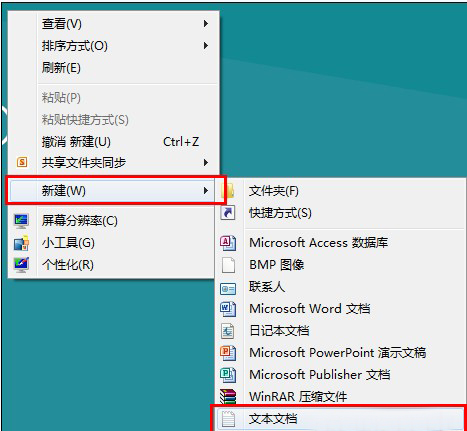
2、進入新建的文本文檔,輸入以下指令:
[Shell]
Command=2
IconFile=Explorer.exe,3
[Taskbar]
Command=ToggleDesktop
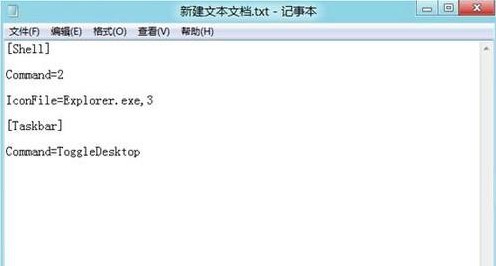
3、保存後退出,修改文本文檔的後綴.txt為.scf。
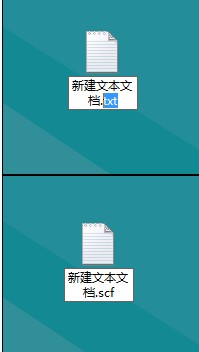
4、選擇“是”。
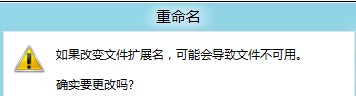
5、文本文檔圖標會變成以下圖標。

6、win+w 輸入計劃任務。
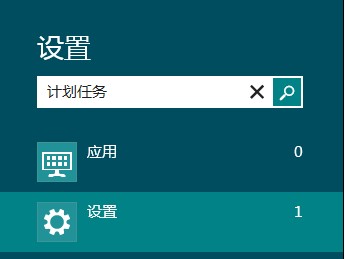
7、雙擊計劃任務圖標。

8、點擊任務計劃程序庫。
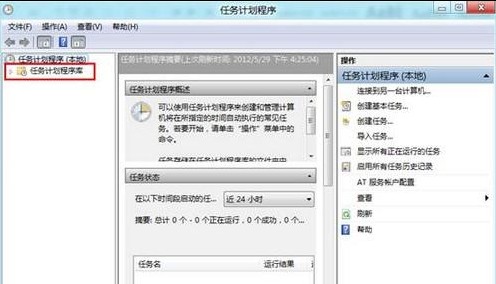
9、在右側空白處點擊鼠標右鍵,選擇新建任務。
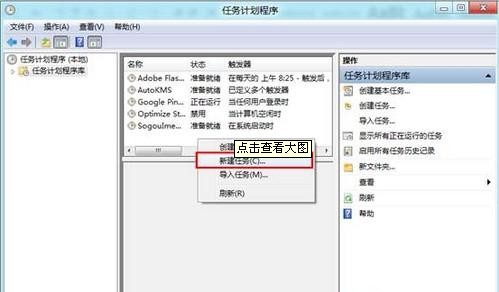
10、在名稱對話框中填寫任務名稱,如顯示桌面。
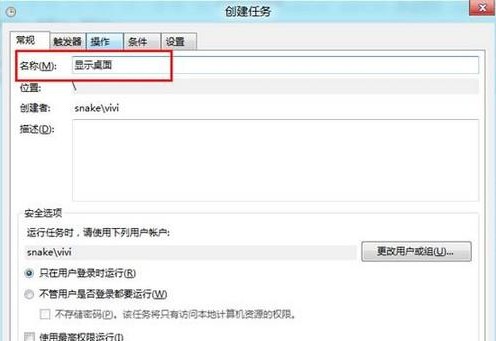
11、點擊觸發器,選擇“新建”。
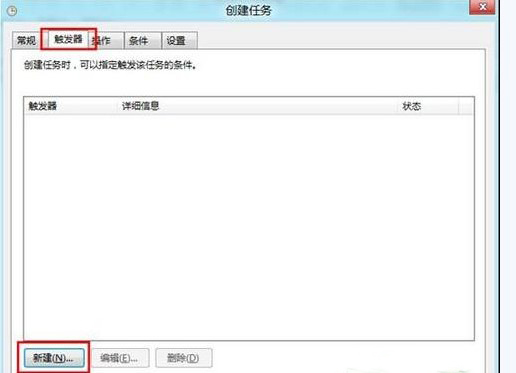
12、開始任務選擇“登錄時”,點擊確定。
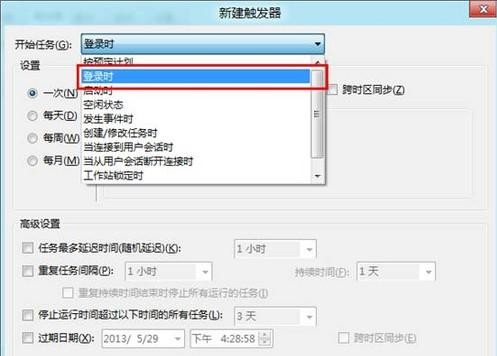
13、點擊操作,選擇“新建”。
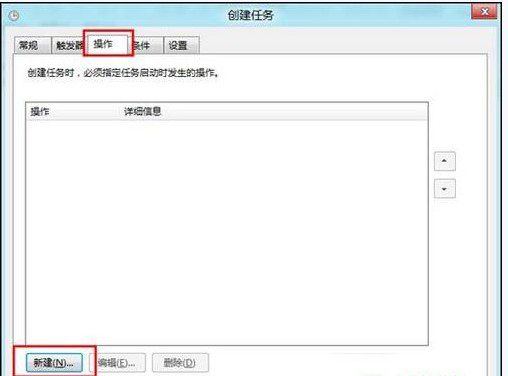
14、點擊浏覽。
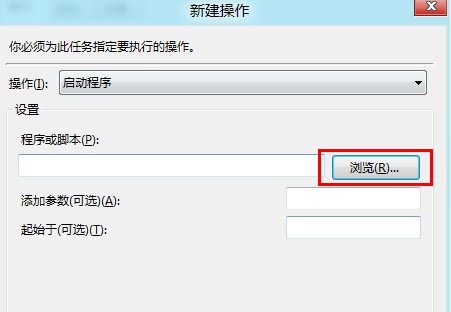
15、選擇之前新建的文本文檔,點擊打開。
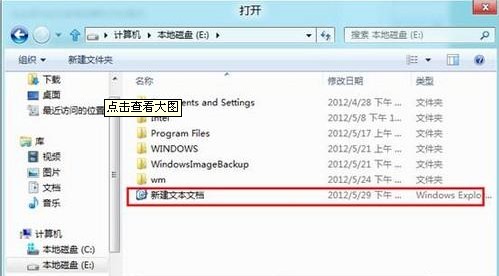
16、點擊確定。
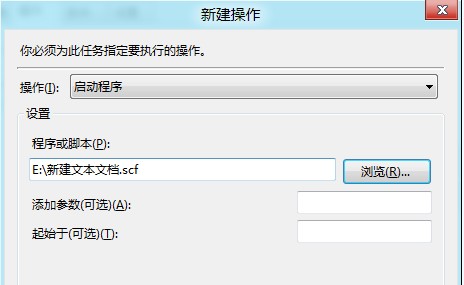
17、點擊條件,去掉“之友在計算機使用交流電源時才啟動此任務”前面的勾,之後點擊確定。
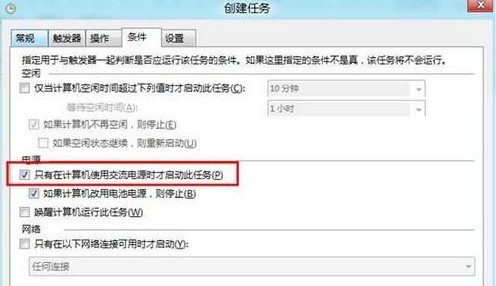
18、再啟動系統就會自動進入到桌面了。